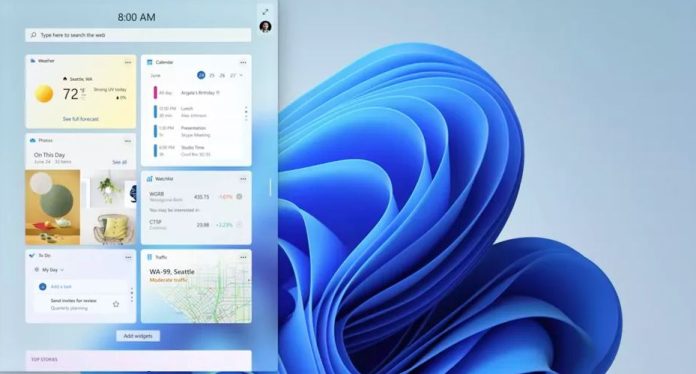Windows 11 è la versione appena lanciata di Windows e ci ha portato widget nuovissimi che ti danno accesso rapido a traffico, meteo, sport, traffico, Notizie, azioni e altro ancora. Premendo il finestre + W scorciatoia da tastiera, è possibile accedere al pannello Widget dall’icona della barra delle applicazioni. Puoi anche aggiungere o rimuovere widget, ridimensionare, riorganizzare e personalizzare i widget secondo i tuoi desideri. Poiché Windows 11 è l’ultima versione di Windows, potresti riscontrare problemi con i widget che non funzionano correttamente sul tuo computer e puoi risolverli facilmente. In tal caso, la seguente guida ti aiuterà con le sei semplici soluzioni.
Come risolvere i widget che non funzionano su Windows 11
Se la schermata dei widget o la schermata del dashboard di Windows non funziona correttamente o il contenuto all’interno dei widget della finestra appare vuoto, segui queste soluzioni di seguito.
Aggiorna Windows 11
Poiché Windows 11 è l’ultima versione, potrebbero esserci problemi con il sistema operativo. Microsoft sta rilasciando una nuova versione del sistema operativo Windows 11 rimuovendo tutti gli errori minori. Quindi, se stai utilizzando la versione precedente di Windows 11, assicurati di aggiornare il sistema operativo all’ultima versione di Windows 11. Inoltre, controlla che tutti i driver siano aggiornati all’ultima versione.
Attiva i widget
Assicurati che il pulsante Widget nella loro finestra sia attivato. Di solito, il pulsante del widget non è abilitato per impostazione predefinita. Quindi è necessario abilitarlo manualmente per visualizzare l’opzione widget nella barra delle applicazioni.
(1) Fare clic con il tasto destro sulla barra delle applicazioni e fare clic su impostazioni della barra delle applicazioni.
(2) Abilitare il Pulsante Mostra widget attivandolo.
(3) Ora sarai in grado di vedere il pulsante Widget sulla barra delle applicazioni.
Esci e accedi
Se i widget su Windows 11 non funzionano correttamente, esci dal tuo account Microsoft. Quindi, accedi di nuovo dopo alcune ore.
(1) Dalla barra delle applicazioni, fare clic su Widget icona.
(2) Fare clic sull’icona con il proprio immagine dell’account nell’angolo in alto a destra.
(3) Sotto l’indirizzo e-mail, troverai a disconnessione opzione. Cliccaci sopra.

(4) Dopo alcuni minuti, accedi indietro per accedere alla dashboard di Windows.
(5) Ora i widget inizieranno a funzionare correttamente senza problemi.
Riavvia il processo del widget
Se i widget su Windows 11 non vengono caricati, puoi riavviare il processo Widget utilizzando Task Manager.
(1) Aperto Gestore attività sul tuo PC Windows 11.
(2) Vai a Processi in background e scegli Widget di Windows.
(3) Fare clic destro su di esso e scegliere Ultimo compito.
(4) Ora, apri il file Widget di Windows e vedere se funziona o meno.
Abilita i widget in Criteri di gruppo
In alcuni casi, un programma potrebbe aver disabilitato i widget di Windows 11, il che comporterà la mancata visualizzazione dei widget. Questi passaggi mostreranno come riattivarli utilizzando Criteri di gruppo.
(1) Premi insieme i tasti Win+R sulla tastiera.
(2) Tipo gpedit.msc e clicca invio.
(3) Passare a quanto segue Configurazione computer > Modelli amministrativi > Componenti di Windows > Widget.
(4) Fare doppio clic su Consenti widget opzione.
(5) Infine, fare clic su Non configuratoe selezionare OK.

Disattiva il driver grafico
A volte, ci saranno bug nei driver grafici. A causa di questi bug, alcuni widget non sarebbero disponibili nella schermata Widget. La disabilitazione dei driver risolverà il problema.
(1) Premere il Tasto Windows e fare clic su Inizio menù.
(2) Cerca il Gestore dispositivi e fare doppio clic su Visualizza gli adattatori per espanderlo.
(3) Fare clic con il pulsante destro del mouse su carta Grafica e clicca su proprietà.

(4) Nelle finestre delle proprietà, fare clic su scheda del conducente.
(5) Fare clic su disabilitare il dispositivo per disabilitare il driver. Se sono presenti più carte, devi eseguire gli stessi passaggi.

(6) Al termine, fare clic OK.
Per riattivare il driver grafico:
(1) Passare a Gestore dispositivi Ancora.
(2) Espandi Mostra i driver.
(3) Fare clic con il pulsante destro del mouse sul driver grafico e fare clic Proprietà.
(4) Fare clic su Scheda Conducente e clicca su Abilita dispositivo.
Imposta il tuo Browser predefinito su Microsoft Edge
Poiché Microsoft Edge e i widget sono interconnessi, la modifica del browser Web predefinito in Microsoft Edge aiuterà a ripristinare i widget.
(1) Premere Windows+I chiavi per aprire Windows 11 Impostazioni.
(2) Fare clic su App, e nel menu a sinistra, fare clic su App predefinite.
(3) Scorri verso il basso e cerca il file Programma di navigazione in rete.
(4) Selezionare Microsoft Edge.

Accedi utilizzando il tuo account Microsoft
La firma con il tuo account Microsoft può anche far funzionare i widget su Windows 11.
(1) Premere Windows+I chiavi per aprire Windows 11 Impostazioni.
(2) Tocca il tuo Conti e clicca su Le tue informazioni.

(3) Selezionare Accedi invece con un account Microsoft.
(4) Ora accedi utilizzando i dettagli del tuo account Microsoft.
Installa Edge WebView2
Se il widget su Windows 11 visualizza contenuti dal Web, il tuo PC deve disporre dell’app Edge WebView2. Senza l’app, il widget che richiede Internet non funzionerà sul tuo PC Windows 11. Installa Edge WebView2 da Microsoft luogo.
Utilizzando i metodi di cui sopra, puoi facilmente controllare e far funzionare nuovamente i tuoi widget di Windows 11. Come accennato in precedenza, Windows 11 è l’ultima versione e potresti riscontrare problemi qua e là. Ma Windows fornisce sempre soluzioni da superare con facilità.
Domande frequenti
1. Come abilito i widget in Windows 11?
Vai su Impostazioni barra delle applicazioni e attiva l’interruttore Widget nel menu Personalizzazione.
2. Come posso aggiornare un widget in Windows 11?
I widget verranno aggiornati automaticamente.